发布时间:2025-05-07 22:23:06作者:kaifamei阅读:次
photoshop7.0是一款功能强大的图像处理软件,主要处理以像素所构成的数字图像,主要应用于图像、图形、文字以及出版等多个领域。在 Photoshop 7.0 中,画虚直线(虚线)是一种很常见的绘图技巧,它不仅可以作为一种实用的设计工具,还可以为设计增添独特的艺术效果和情感表达。下面小编就为大家介绍一下photoshop7.0画虚直线的操作方法。

photoshop7.0怎么画虚直线?photoshop7.0画虚直线的操作方法
用ps画虚线直线,可以用工具箱中的“直线工具”来进行操作。
1、首先我们打开Photoshop,新建一个1920像素x1080像素的空白文档。
2、接着在工具箱中的“矩形工具”上右键单击,弹窗菜单中选中“直线工具”,并根据需求设置其参数:形状、不填充、描边颜色红色(可修改)、描边粗细20像素(可修改)、描边选项虚线、粗细5像素。
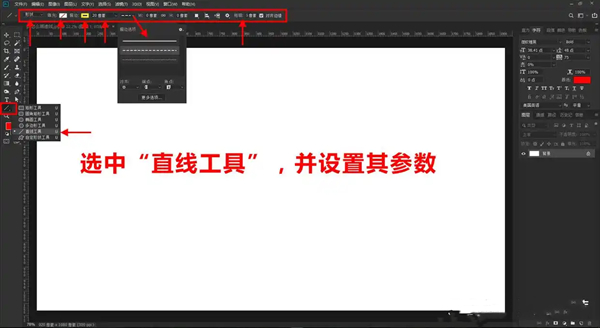
3、设置完成后,按Shift键,同时拖移鼠标,即可在空白文档中拖移画出虚线直线。还可以修改描边颜色和描边粗细来画出不同颜色的虚线直线。

以上就是小编为大家带来的ps软件画虚直线的操作方法,希望这篇文章对大家有所帮助。